教程介绍
一些游戏如果不禁用输入法会导致误切输入法,按键失灵,那么Windows11玩游戏怎么禁用输入法呢,其实我们只需要下一个英文输入法就可以了。
操作步骤
1、首先打开开始菜单,进入“设置”
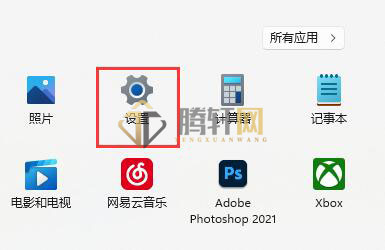
2、接着在左边栏找到“时间和语言”,点击进入。
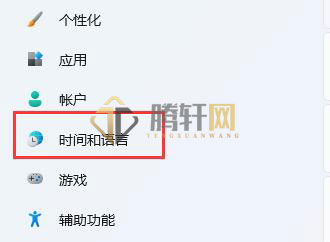
3、然后打开右边的“语言&区域”选项。
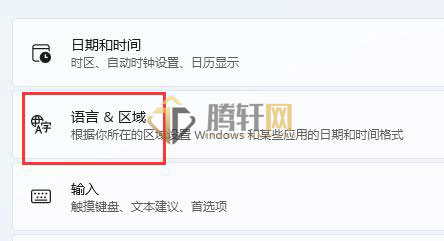
4、随后点击首选语言右边的“添加语言”按钮。
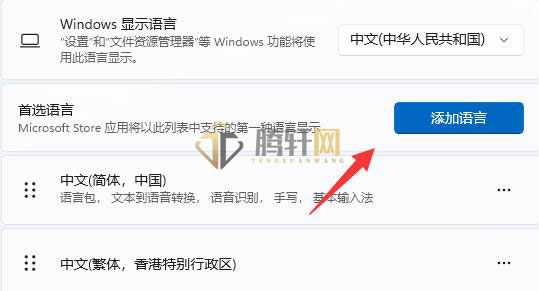
5、打开后,搜索“英语”,找到“英语(美国)”,点击“下一页”
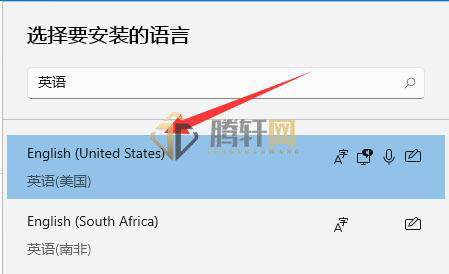
6、找到后,我们“安装”这个英文输入法。
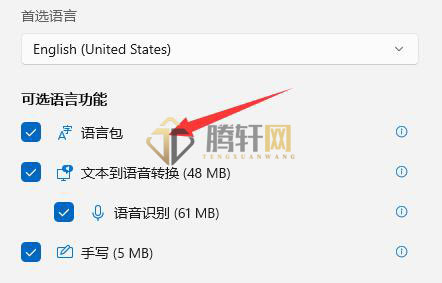
7、等待安装完成后,打游戏之前切换到“英文输入法”就可以禁用输入法了。
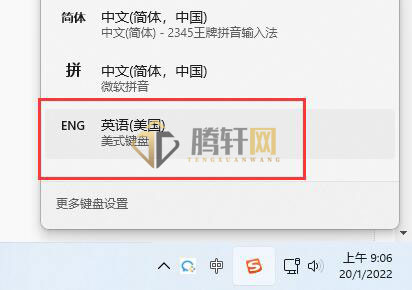
该操作的原理是,大部分有输入法问题的游戏都是由于中文输入法出错导致的。
以上本篇文章的全部内容了,感兴趣的小伙伴可以看看,更多精彩内容关注腾轩网www.tengxuanw.com










